Come creare un foglio di calcolo dal tuo calendario in 5 mosse
Nell'articolo e più accuratamente nel video ti spiego come esportare gli eventi del calendario in un foglio di calcolo, utilizzando Google Apps Script. In questo modo potrai rendicontare facilmente le attività svolte in un arco di tempo prestabilito, come per esempio in ambito lavorativo. Inoltre mostro l'uso del trigger per automatizzare l'aggiornamento del foglio quando cambi, aggiungi o rimuovi un evento anche dal cellulare.
Se vuoi vedere un esempio pratico lo puoi trovare qui: Google Apps Script in azione con Calendario e Fogli, dove ho evidenziato le potenti funzionalità dello script senza scendere nei dettagli.
Questa volta concentrerò la mia attenzione sulla configurazione, esecuzione e automazione dell'intero processo a partire dallo script originale, con alcuni opportuni aggiustamenti, scritto da Justin Gale e trovato qui: Export Google Calendar Entries to a Google Spreadsheet.
Una volta seguita la mia guida, potrai facilmente creare un foglio Google che automaticamente importa le voci del tuo calendario in un periodo di tempo assegnato e le trasforma in questo modo (qui ho lasciato la versione in inglese):
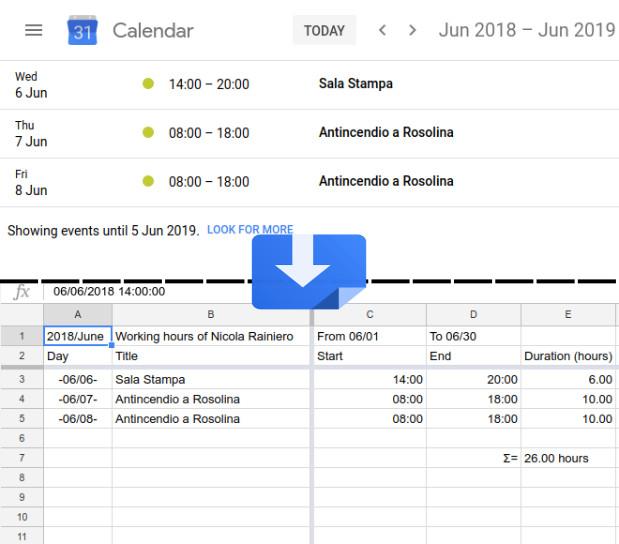
Requisiti
- un account Google;
- una connessione internet;
- un personal computer (solo per l'installazione perché alcune funzionalità sono bloccate nei dispositivi mobili);
- un browser con le app Google (in questo caso: Calendario, Drive e Fogli).

Tutorial
Il processo può essere riassunto in 5 passaggi, nel video più sotto spiegherò in dettaglio ogni punto:
- in Google Calendar aggiungi un nuovo calendario, copia l'ID del calendario appena creato e inserisci alcuni eventi;
- in Google Drive crea un nuovo foglio di calcolo vuoto, aprilo e dal menu in alto carica l'editor di Script;
- dal mio Account Github copia tutto il testo del file chiamato Code_it.gs (versione italiana) o Code_en.gs (versione inglese) all'interno dell'editor di Script;
- nell'editor raggiungi la sezione Impostazioni e modifica le variabili con i tuoi dati, avendo cura di controllare l'offset del fuso orario (nel mio caso l'Italia ha UTC +2). Le variabili più importanti sono:
- calendarID, con l'ID del calendario appena creato;
- sheetTitle, con il titolo che vuoi dare al foglio di calcolo;
- startingDate, la data iniziale nel periodo di interesse;
- endDate, la data di finale nel periodo di interesse.
- dai un nome allo script nello spazio vuoto in alto a sinistra, eseguilo due volte (Esegui -> Esegui funzione -> export_gcal_to_gsheet) perché alla prima ti sarà richiesto di dare l'autorizzazione; infine aggiungi un trigger (Modifica -> Attiva i trigger del progetto -> nella voce calendario inserisci l'ID del calendario al posto della tua email).
Video
Nel filmato seguente ti guido passo passo alla configurazione che però dovrai eseguire la prima volta dal computer e poi potrai facilmente modificarlo e aggiornarlo anche dal cellulare:
P.S. Questo è il primo video in cui registro anche la voce, quindi mi scuso in anticipo per le tante incertezze e pause presenti!
Download
Il mio script aggiornato e funzionante lo puoi trovare qui:
Prossimamente
Nelle prossime settimane ho intenzione di migliorare lo script aggiungendo nuove funzionalità, che potrebbero essere sviluppate nei seguenti articoli:
- come alternare i colori delle righe quando cambia il giorno;
- come suddividere e contare le ore in notturne (dalle 22 alle 6) e festive;
- come considerare un diverso tipo di turno a seconda dell'etichetta inserita nel titolo dell'evento e sommarla;
- come sommare il tutto considerando le variabili introdotte;
- come aggiungere un grafico a torta che riepiloghi i dati.

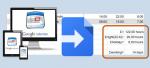
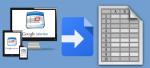
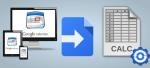
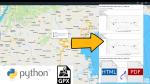









Aggiungi un commento